|
REFLECTION
Ringrazio Bluefay per avermi permesso di tradurre i suoi tutorial. Il sito è chiuso
qui puoi trovare qualche risposta ai tuoi dubbi. Se l'argomento che ti interessa non è presente, ti prego di segnalarmelo. Per tradurre questo tutorial ho usato PSP X, ma può essere eseguito anche con le altre versioni di PSP. Questo tutorial è una creazione di ©Bluefay e non può essere copiato su altri siti nè essere offerto per il download. Lo stesso vale per la mia traduzione. Il materiale viene da vari gruppi di condivisione. Il copyright appartiene ai rispettivi autori. Grazie ai creatori dei tubes che mettono a disposizione il loro lavoro in vari gruppi di condivisione. Rispetta il lavoro degli autori, non cambiare il nome del file e non cancellare il watermark. Occorrente: Materiale qui Il copyright dell'immagine di sfondo appartiene a Thinkdesignblog (blog chiuso) Filtri: Mura's Meister - Perspective Tiling qui FM Tile Tools - Blend Emboss qui  Metti le maschere nella cartella Maschere, e apri il resto del materiale in PSP. 1. Apri l'immagine di sfondo "TD MotionColorBand 4". Questa sarà la base del tuo lavoro. 2. Effetti>Effetti di immagine>Motivo unico.  3. Imposta il colore di primo piano con un colore dell'immagine (per il mio esempio ho scelto il colore rosa #efbdb8), imposta il colore di sfondo con un colore contrastante (il mio il colore verde #6b8f27). 4. Passa il colore di primo piano a Gradiente. 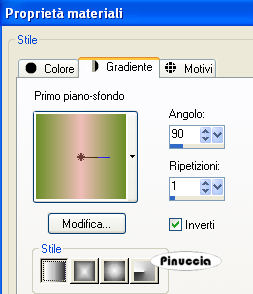 5. Livelli>Nuovo livello raster. Riempi  il livello con il gradiente. il livello con il gradiente.6. Selezione>Seleziona tutto. Selezione>Modifica>Contrai - 3 pixels. Premi sulla tastiera il tasto CANC. Mantieni selezionato. 7. Cambia i settaggi del gradiente. 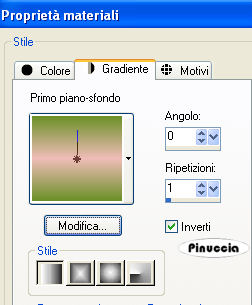 8. Riempi  la selezione con il gradiente. la selezione con il gradiente.9. Selezione>Modifica>Contrai - 3 pixels. Premi sulla tastiera il tasto CANC. 10. Selezione>Inverti. Effetti>Effetti di bordo>Aumenta. Selezione>Inverti. 11. Riporta i settaggi del Gradiente come al punto 2. 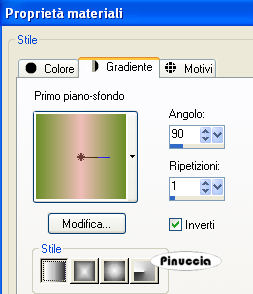 12. Riempi  con il gradiente. con il gradiente.Mantieni ancora selezionato. 13. Livelli>Nuovo livello raster. 14. Effetti>Effetti 3D>Ritaglio:  15. Selezione>Deseleziona. Livelli>Unisci>Unisci giù. 16. Immagine>Ridimensiona, a 213 x 174 pixels, mantieni proporzioni e tutti i livelli non selezionato. 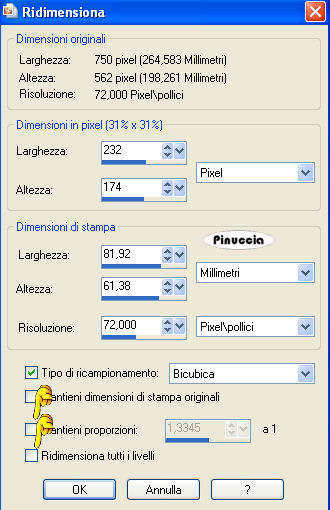 17. Regola>Messa a fuoco>Metti a fuoco. 18. Effetti>Plugins>Mura's Meister - Perspective Tiling. 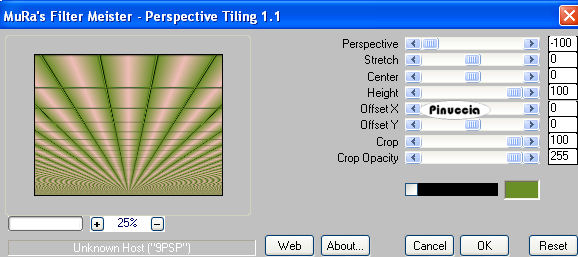 19. Chiudi il livello inferiore. Livelli>Unisci>Unisci visibile. 20. Sei sempre posizionato sul livello superiore (per chiudere un livello non è necessario spostarsi su questo livello). 21. Sposta  il livello in alto, il livello in alto,pressappoco come nel mio esempio. 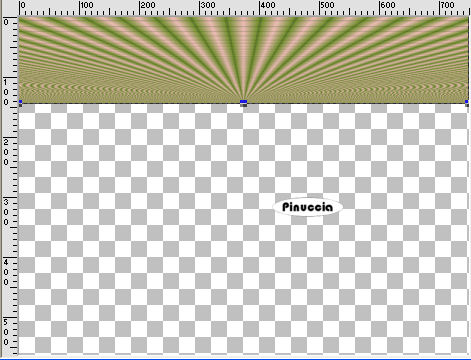 22. Sempre rimanendo posizionato sul livello superiore, riapri il livello di sfondo, e cambia la modalità di miscelatura del livello superiore in Luce diffusa. 23. Effetti>Effetti di bordo>Aumenta di più. 24. Livelli>Duplica. Immagine>Capovolgi. Livelli>Unisci>Unisci visibile. 25. Livelli>Nuovo livello raster. Riempi  il livello con il colore di sfondo (tasto destro del mouse). il livello con il colore di sfondo (tasto destro del mouse).26. Selezione>Seleziona tutto. Selezione>Modifica>Contrai - 2 pixels. Premi sulla tastiera il tasto canc. Riempi  la selezione con il colore di primo piano. la selezione con il colore di primo piano.27. Selezione>Modifica>Contrai - 2 pixels. Premi sulla tastiera il tasto CANC. 28. Mantieni ancora selezionato. 29. Cambia i settaggi del gradiente. 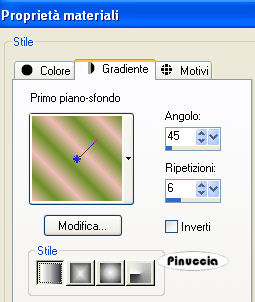 30. Riempi  la selezione con il gradiente. la selezione con il gradiente.Mantieni ancora selezionato. 31. Livelli>Carica/Salva maschera>Carica maschera da disco. Cerca e carica la maschera @hummel_jutta mask 100.5":  Selezione>Deseleziona. Livelli>Unisci>Unisci gruppo. 32. Clicca con la bacchetta magica  al centro della cornice per selezionarla. al centro della cornice per selezionarla.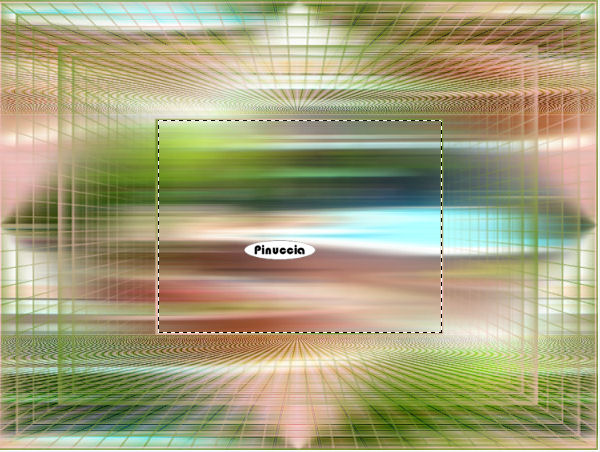 33. Selezione>Modifica>Espandi - 1 pixel. 34. Livelli>Nuovo livello raster. Livelli>Disponi>Sposta giù. Riempi  la selezione con il colore di sfondo. la selezione con il colore di sfondo.35. Mantieni ancora selezionato. Livelli>Nuovo livello raster. 36. Apri il tube "FeelingRoseArte10" e vai a Modifica>Copia. torna al tuo lavoro e vai a Modifica>Incolla come nuovo livello. 37. Selezione>Inverti. Premi sulla tastiera il tasto CANC. Selezione>Deseleziona. 38. Cambia la modalità di miscelatura di questo livello in Luminanza (esistente). 39. Chiudi il livello inferiore. 40. Livelli>Unisci>Unisci visibile. Riapri il livello inferiore. 41. Immagine>Ridimensiona, a 239 x 252 pixels, mantieni proporzioni e tutti i livelli non selezionato. 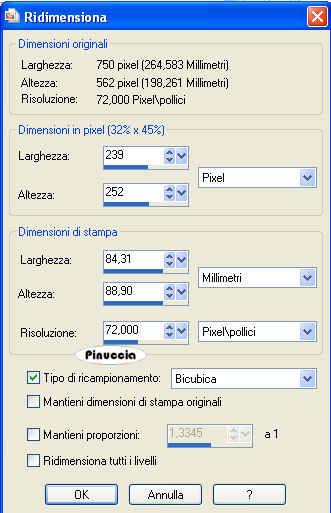 42. Sposta  l'immagine a sinistra, come nel mio esempio. l'immagine a sinistra, come nel mio esempio.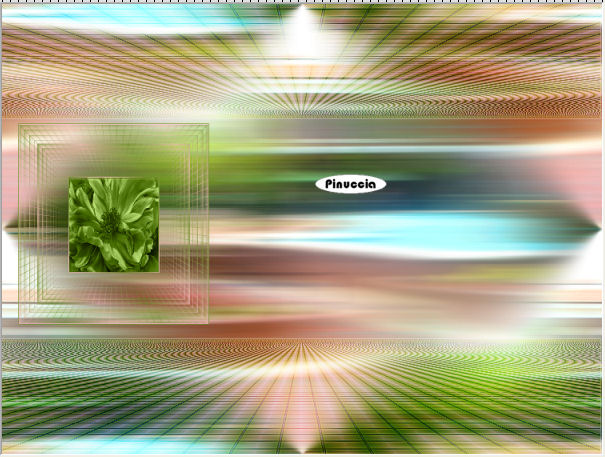 43. Effetti>Effetti di bordo>Aumenta. 44. Livelli>Duplica. Immagine>Rifletti. Livelli>Unisci>Unisci giù. 45. Apri il tube "Visage7 MAI2009 Creativeloves" e vai a Modifica>Copia. Torna al tuo lavoro e vai a Modifica>Incolla come nuovo livello. 46. Livelli>Carica/Salva maschera>Carica maschera da disco. Cerca e carica la maschera 20-20;  Livelli>Unisci>Unisci gruppo. 47. Livelli>Unisci>Unisci visibile. 48. Livelli>Duplica. Regola>Sfocatura>sfocatura gaussiana - raggio 15.  49. Apri il tube "Mariel 2006 09Septembre smoke22t" e e vai a Modifica>Copia. Torna al tuo lavoro e vai a Modifica>Incolla come nuovo livello. Spostalo  in alto, come nell'esempio. in alto, come nell'esempio.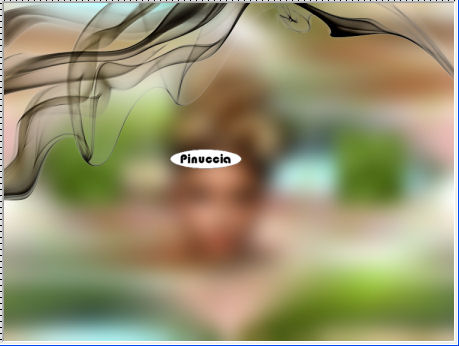 50. Regola>Tonalità e saturazione>Viraggio, con valori corrispondenti al tuo colore di sfondo (la saturazione non deve superare 98). 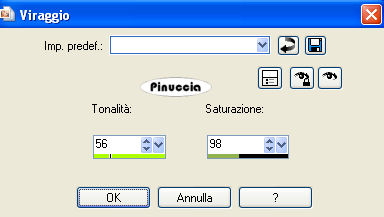 51. Livelli>Duplica. Immagine>Rifletti. Immagine>Capovolgi. 52. Livelli>Unisci>Unisci giù. 53. Effetti>Effetti di immagine>Motivo unico.  54. Cambia la modalità di miscelatura di questo livello in Sovrapponi. 55. Effetti>Plugins>FM Tile Tools - Blend Emboss, con i settaggi standard.  56. Livelli>Unisci>Unisci giù. 57. Livelli>Nuovo livello raster. Riempi  il livello con il colore bianco. il livello con il colore bianco.58. Selezione>Seleziona tutto. Selezione>Modifica>Contrai - 2 pixels. Premi sulla tastiera il tasto CANC. Selezione>Deseleziona. 59. Livelli>Unisci>Unisci giù. Livelli>Disponi>Porta sotto. Attiva il livello superiore. 60. Livelli>Nuovo livello raster. Riempi  il livello con il colore bianco. il livello con il colore bianco.61. Selezione>Seleziona tutto. Selezione>Modifica>Contrai - 2 pixels. Premi sulla tastiera il tasto CANC. Selezione>Deseleziona. 62. Livelli>Unisci>Unisci giù. 63. Immagine>Ridimensiona, al 90%, tutti i livelli non selezionato. non dimenticare di riselezionare mantieni proporzioni  64. Effetti>Effetti 3D>Sfalsa ombra, con il colore nero.  Ripeti l'Effetto Sfalsa ombra, cambiando verticale e orizzontale con -2.  65. Cambia la modalità di miscelatura di questo livello in Sovrapponi. 66. Aggiungi il tuo nome e/o il tuo watermark. Livelli>Unisci>Unisci tutto e salva in formato jpg.   Le vostre versioni. Grazie Le vostre versioni. Grazie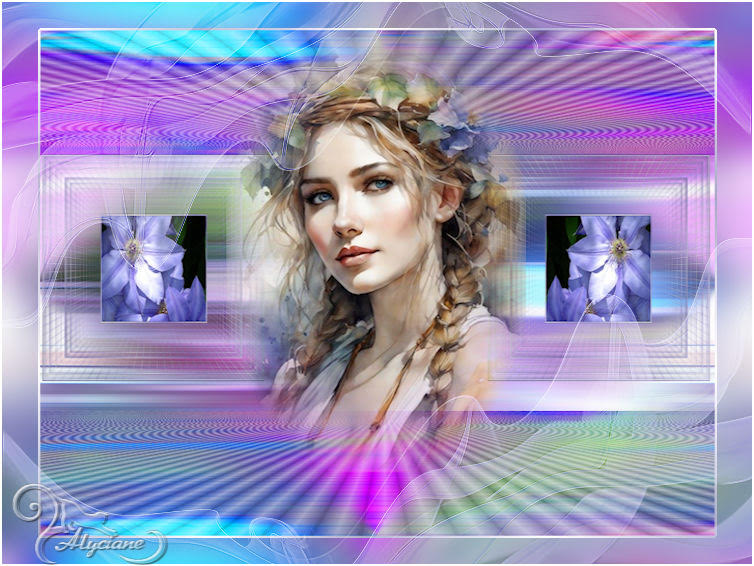 Alyciane  Se hai problemi o dubbi, o trovi un link non funzionante, o anche soltanto per un saluto scrivimi 8 Maggio 2010 |